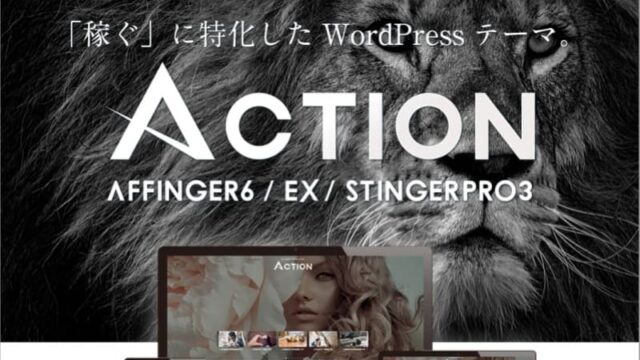- 当サイトでは商品・サービス紹介にアフィリエイトプログラムを利用しています。
- 当サイトの商品リンクには広告サービス提供のリンクがあります。
- 紹介している商品・サービスを購入することにより当サイトが収益を得る場合があります。
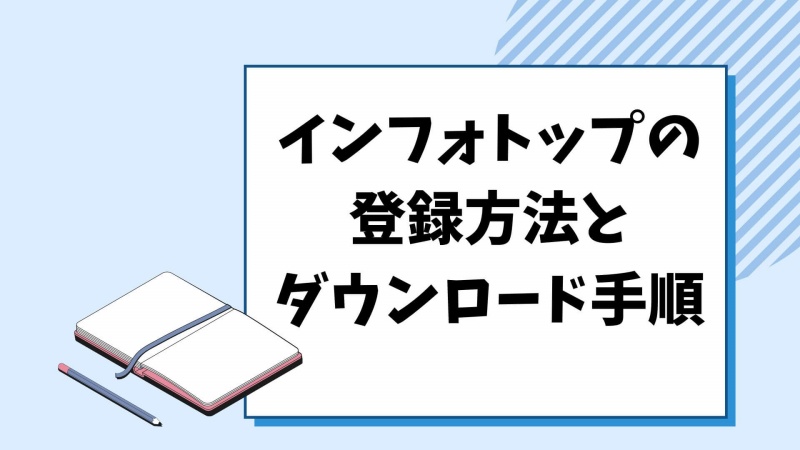
- 教材を購入したいけど手順がわからない
- インフォトップに住所や電話番号を登録しても大丈夫?
- 情報商材の受け取り方法が知りたい
この記事ではこんな疑問を解決していきます。
おそらくインフォトップ購入者に登録するといえば、ブログやメルマガで紹介されている情報商材を購入する場合でしょう。
情報商材は高額な物が多いし、初めて購入する場合は安易に登録してよいか不安ですよね。
この記事を読むことでインフォトップについて知っていただき、あなたに必要かどうか判断材料にしてください。
記事を書いている僕はアフィリエイターとしても購入者としてもインフォトップを利用しています。
はじめに言ってしまえば登録することに問題はないです。
問題があるとすれば購入した商材や販売者の問題でインフォトップ自体ではありません。
メールや資料が送られてくることはもちろんありますが、それは登録時に「受け取らない」よう設定しておきましょう。
それでは本題に入ります。
これからインフォトップを利用したいと考えてる人は参考にしてくださいね。
インフォトップとは
そもそもインフォトップとは何なのか?
インフォトップはA8ネットなどと同様、ASP(アフィリエイトサービスプロバイダ)です。
ASPとは販売者、購入者、紹介者を仲介するサービスでこの三者の間で売り上げや報酬の管理、決済や商品の引渡しの代行を手掛ける業者になります。
インフォトップの特徴
最も特徴的なのがインフォトップは情報商材に特化しているASPということです。
個人でも法人でも電子書籍のようなデジタルコンテンツや物販商品を出品できたり、その決済代行やアフィリエイトシステムを提供しての販売促進などを手掛けています。
とくに情報商材は物ではなく、PDFなどのデータであることが多いため、一部を除き郵送ではなくダウンロード販売が主になります。
商品購入から受け取り(ダウンロード)手順
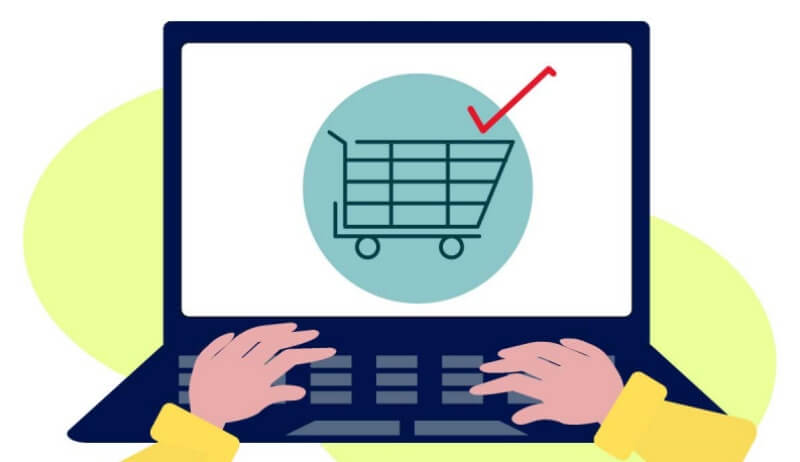
大まかな流れは以下の通りです。
見出しテキスト
- 決済時に会員登録して商品を購入する
- インフォトップ購入者へ新規登録
- 購入した商品をダウンロードする
- 購入者マイページへログイン
- 購入した商品をダウンロードして受け取る
多くの人が新規登録するケースはこの場合だと思います。
決済時に会員登録する
今回は例としてWordpressテーマのアフィンガー6で解説させていただきます。
ブログやメルマガで欲しい商材のリンクをクリックすると、販売ページへ移動します。
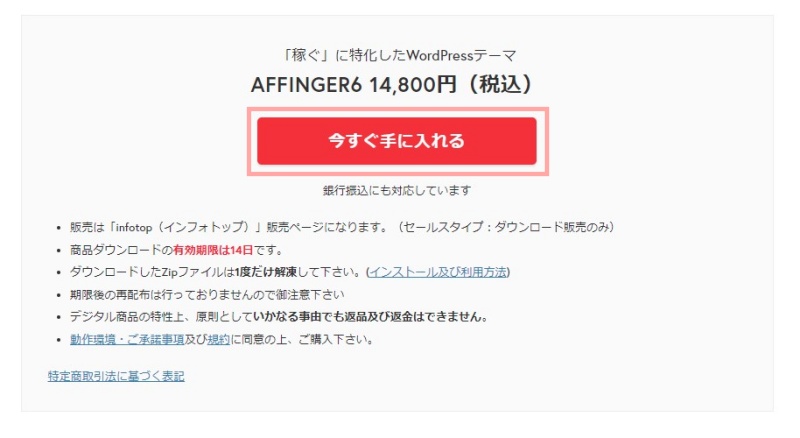
長い販売ページを下の方までスクロールして画像のようなボタンを押すとインフォトップ画面へと移動します。
インフォトップの購入者へ新規登録
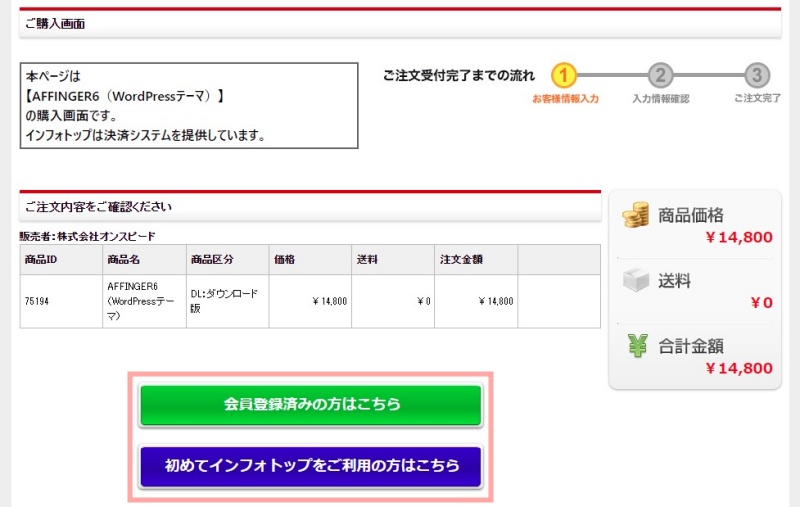
会員登録は下の「初めてインフォトップをご利用の方はこちら」をクリックします。
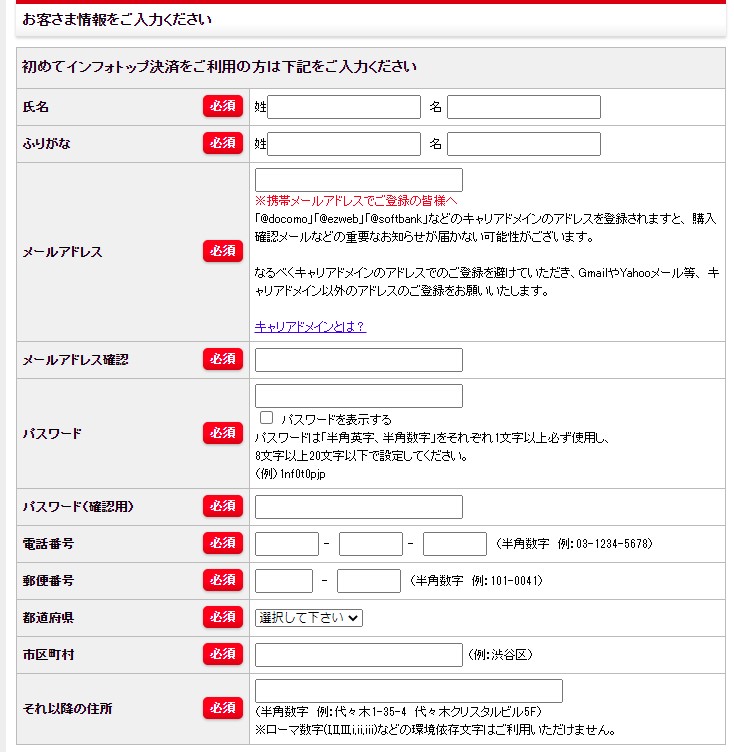
それぞれ入力していきます。
登録後にメールや資料が送られてくるのに抵抗ある方は入力後に住所の下にある「インフォトップからのお知らせ」と郵送DMを受け取らないにしておきましょう。
次は支払方法の選択になります。
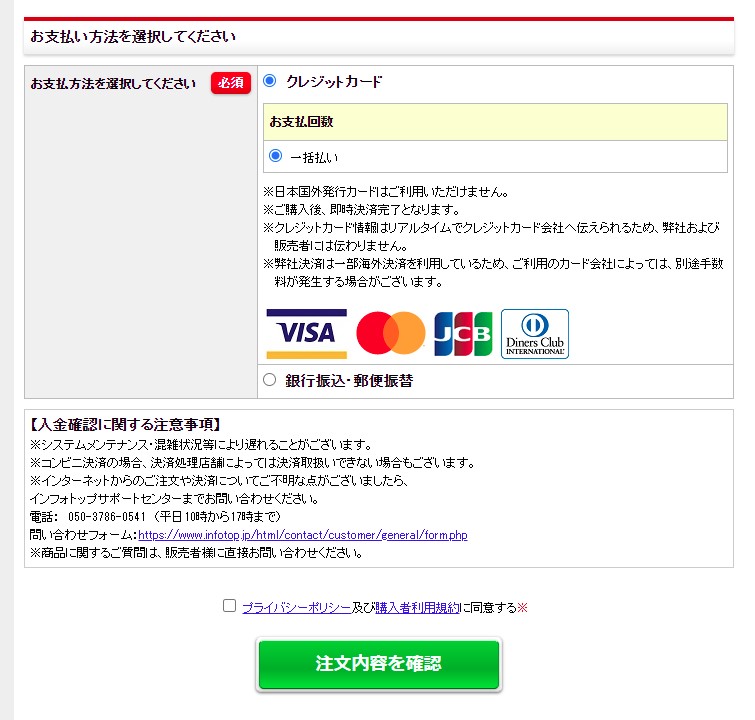
クレジットカードをお持ちであれば最短で決済することができます。
分割払いは販売者の設定によって表示されるので表示されていれば選択することができます。
振込を選択される方は登録している名前と同じ名前で振込をしてください。
違うと注文確定されないことがあるようです。
最後まで進んだら「注文内容を確認」ボタンをクリックしましょう。
確認画面が表示されるので不備がなければカード情報の入力へ進みます。
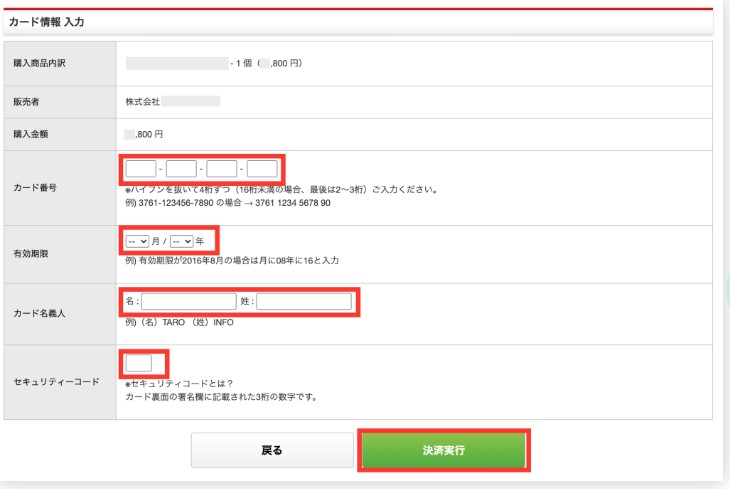
カード情報を入力してしていきます。
間違いなければ決済実行しましょう。
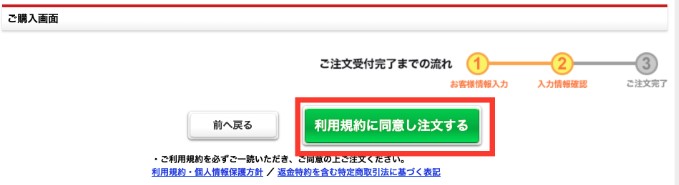
「利用規約に同意し注文する」ボタンをクリック。
これで注文が確定します。
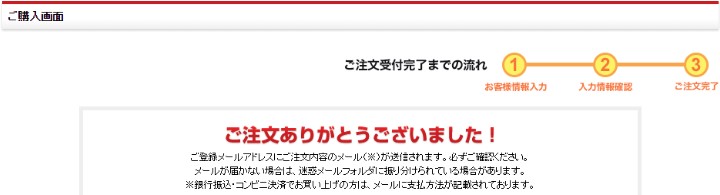
注文完了の画面になればこれで商品購入は完了になります。
登録したメールアドレスにメールが届くので確認しましょう。
購入した商品をダウンロードする
続いて今度は購入した商品の受け取りになります。
情報商材は物ではないため、ダウンロードでの受け取りが主になります。
先ほどの商品購入が完了すると下記画像のようなメールが届きます。
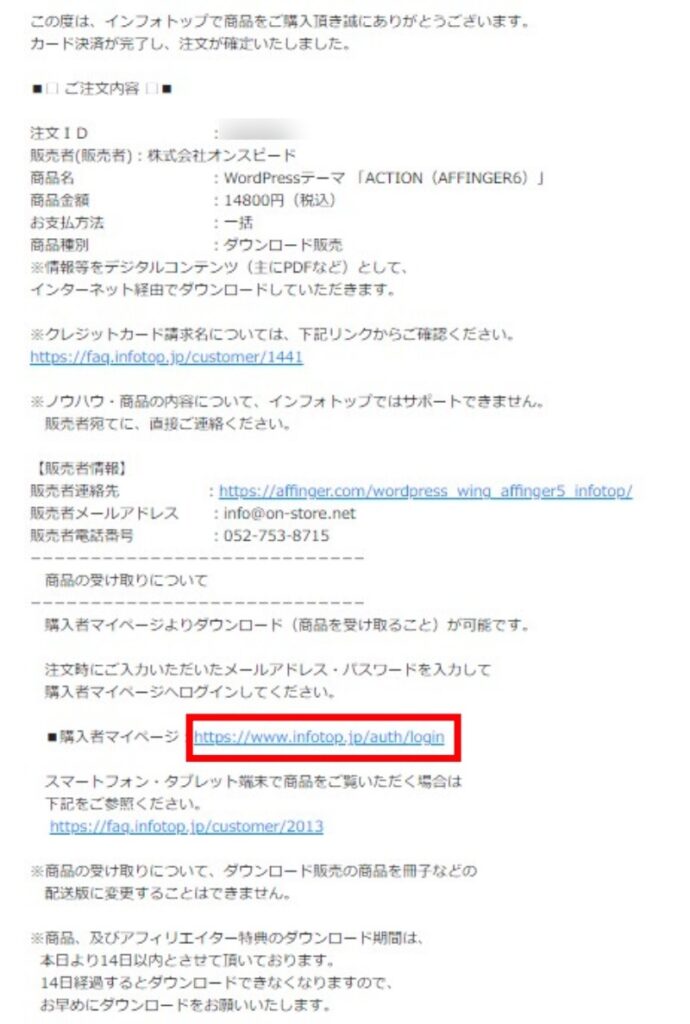
メールの中に「商品の受け取りについて」という文面があります。
その少し下に購入者マイページのURLが記載されています。
購入者マイページへログイン
このURLから購入者マイページへログインしましょう。

ちょっとわかりずらいですが、インフォトップのトップページ右上に「購入者ログイン」があります。
クリックすると以下のように入力画面が出てきます。
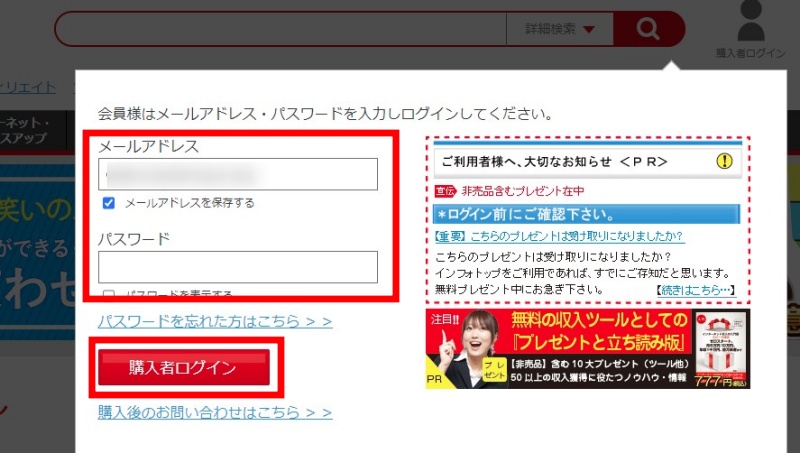
メールアドレスとパスワードを入力しましょう。
入力したら「購入者ログイン」をクリックします。
購入した商品をダウンロードして受け取る
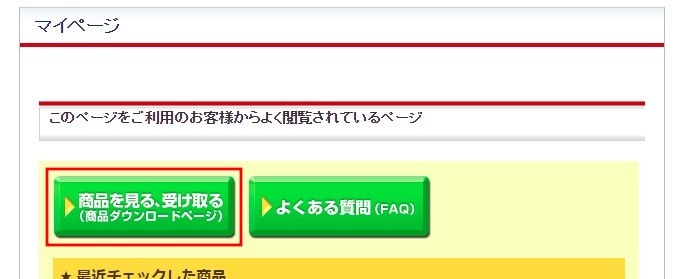
ログインしたら画像のような画面になると思いますので「商品を見る、受け取る」ボタンをクリックしましょう。
商品をダウンロードできる画面に切り替わります。
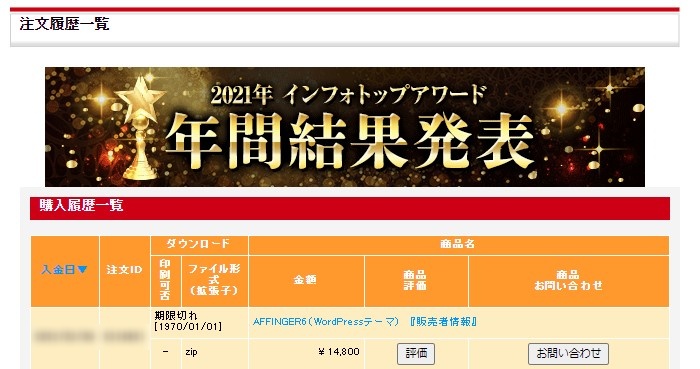
画像では期限切れと表示されていますが、期限内であればダウンロードのボタンが表示されているはずです。
ボタンをクリックしてダウンロードできればあなたのPCに商品がダウンロードされます。
以上が購入からダウンロードまでの流れになります。
ここまでお疲れ様でした。
最後に
今日はインフォトップの購入者に新規登録する方法とダウンロード手順について解説させていただきました。
情報商材は一見怪しくも見えるので登録して大丈夫か?
と思われる方がいらっしゃるのもわかります。
この記事で書かれた手順どおりに作業していただければ難しいことはありません。
怪しい商品があるのも事実ですが、優れた教材やツールもたくさん販売されています。
今回覚えた手順を使って気に入った商品があればぜひご利用してみてください。
この記事がお役に立てていれば幸いです。
最後までお読みいただきありがとうございました。
今日例として使ったWordPressテーマ「アフィンガー6」もレビューさせていただいているので興味があればご覧ください。